AppML sử dụng Google Cloud SQL
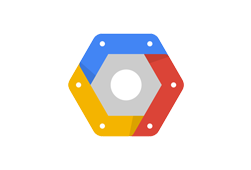
Google Cloud SQL là một dịch vụ đám mây cơ sở dữ liệu.
Thật dễ dàng để thiết lập và quản lý.
Nó là miễn phí để thử!
Google Cloud SQL là gì
Google Cloud SQL là dịch vụ cơ sở dữ liệu dựa trên đám mây.
Tại sao nên sử dụng Google Cloud SQL?
Google Cloud SQL cung cấp cơ sở dữ liệu MySQL được triển khai trên đám mây một cách dễ dàng.
Google cung cấp cơ sở dữ liệu mạnh mẽ chạy nhanh và tính phí linh hoạt (trả tiền cho mỗi lần sử dụng).
Google quản lý việc sao lưu, vá lỗi và khôi phục tự động.
Bắt đầu
Trước khi có thể bắt đầu sử dụng Google Cloud SQL, bạn cần có tài khoản Google và đăng ký Google Developers Console.
Nếu bạn chưa có tài khoản Google, bạn có thể đăng ký một tài khoản tại đây: Tạo Tài khoản Google của bạn
Đăng ký Bảng điều khiển dành cho nhà phát triển của Google
Khi bạn đăng ký Google Developers Console, tài khoản Google của bạn sẽ tự động được đăng ký cho tất cả các dịch vụ trong Google Cloud, bao gồm cả SQL.
Nếu là người dùng Cloud Platform mới, bạn có thể bắt đầu dùng thử miễn phí.
Bản dùng thử miễn phí Cloud Platform cho phép bạn dùng thử Cloud SQL miễn phí trong 60 ngày. Để biết thêm thông tin, hãy xem Bản dùng thử miễn phí nền tảng đám mây .
Nếu bạn quyết định tiếp tục sử dụng Cloud Platform sau thời gian miễn phí (hoặc nếu bạn cần nhiều dung lượng hoặc hiệu suất hơn mức cung cấp của bậc sử dụng miễn phí), bạn chỉ phải trả tiền cho những tài nguyên bạn sử dụng.
Để tạo tài khoản Google Developers Console, hãy truy cập: https://console.developers.google.com/freetrial và làm theo hướng dẫn trên màn hình.
Tạo một phiên bản cơ sở dữ liệu MySQL
Trong ví dụ này, chúng tôi sẽ thiết lập một phiên bản Cơ sở dữ liệu chạy MySQL.
Tạo một phiên bản MySQL DB:
- Khi bạn đã tạo tài khoản của mình, Google sẽ tự động tạo một dự án mới cho bạn có tên là "Dự án đầu tiên của tôi". Trong ví dụ này chúng ta sẽ chỉ sử dụng dự án đó.
- Trong menu, nhấp vào "Bộ nhớ" rồi nhấp vào "Cloud SQL"
- Nhấp vào "Tạo một phiên bản"
- Trên trang "Tạo phiên bản Cloud SQL", hãy chọn tên, khu vực và cấp hiệu suất cho phiên bản DB của bạn. Trong ví dụ này, chúng tôi sẽ bỏ qua các tùy chọn nâng cao.
- Nhấp vào "Tạo"
- Phiên bản DB mới xuất hiện trong danh sách các phiên bản DB (khi có trạng thái "Có thể chạy" thì phiên bản đó đã sẵn sàng để sử dụng)
- Nhấp vào tên của phiên bản và nhấp vào "Kiểm soát truy cập" trên ngăn điều hướng
- Nhấp vào "Địa chỉ IP" trong ngăn điều hướng phụ và nhấp vào nút "Yêu cầu địa chỉ IPv4"
- Giữ địa chỉ IP này vì đây sẽ là địa chỉ IP bạn sử dụng để kết nối với cơ sở dữ liệu của mình
- Nhấp vào "Người dùng" trong ngăn điều hướng phụ và nhấp vào nút "Người dùng mới"
- Chỉ định tên người dùng và mật khẩu cho cơ sở dữ liệu của bạn
- Nhấp vào "Ủy quyền" trong ngăn điều hướng phụ và nhấp vào nút "+ Thêm mục" trong Mạng được phép
- Tại đây bạn có thể chỉ định ai có quyền truy cập vào cơ sở dữ liệu của mình, Có thể là:
- IP của riêng bạn hoặc IP của máy chủ của bạn. Bằng cách này, chỉ bạn mới có quyền truy cập vào cơ sở dữ liệu của mình
- hoặc 0.0.0.0/0, cho phép tất cả các địa chỉ IP bên ngoài kết nối (điều này có thể gây rủi ro bảo mật và gây thêm chi phí)
- Nhấp vào để lưu"
- Nhấp vào "Cơ sở dữ liệu" trong ngăn điều hướng và nhấp vào nút "Cơ sở dữ liệu mới"
- Chỉ định tên cho cơ sở dữ liệu của bạn (bạn có thể giữ nguyên các tùy chọn khác trừ khi bạn có yêu cầu cụ thể)
Bây giờ bạn có cơ sở dữ liệu Google Cloud SQL, với IP mà bạn có thể kết nối.
Định cấu hình kết nối cơ sở dữ liệu trong AppML
Để định cấu hình kết nối cơ sở dữ liệu, hãy chỉnh sửa tệp appml_config:
Ví dụ về PHP: appml_config.php
<?php echo("Access Forbidden");exit();?>
{
"dateformat" :
"yyyy-mm-dd",
"databases" : [{
"connection" : " mydatabase ",
"host" : " yourDatabaseURL ",
"dbname" : " yourDatabaseName ",
"username" : " yourUserName ",
"password" : " yourPassword "
}]
}Chỉnh sửa như sau:
- mydatabase - thay đổi thành bất cứ điều gì bạn muốn kết nối cơ sở dữ liệu được gọi trong ứng dụng của bạn
- yourDatabaseURL - thay đổi IP từ bước trước và thêm cổng 3306 (như thế này 192.168.1.1 :3306)
- yourDatabaseName - thay đổi tên phiên bản cơ sở dữ liệu của bạn trong Google Cloud SQL
- yourUserName - thay đổi tên người dùng bạn đã chỉ định cho cơ sở dữ liệu của mình trong Google Cloud SQL
- yourPassword - thay đổi mật khẩu bạn đã chỉ định cho cơ sở dữ liệu của mình trong Google Cloud SQL
Bây giờ, AppML sẽ được định cấu hình để kết nối với cơ sở dữ liệu Google Cloud SQL của bạn.
Bây giờ bạn có thể điền dữ liệu vào cơ sở dữ liệu của mình:
- Nếu bạn có quyền truy cập vào máy chủ PHP, điều này được mô tả trong chương PHP của AppML
- Nếu bạn có quyền truy cập vào máy chủ ASP.NET, điều này được mô tả trong chương AppML .NET

